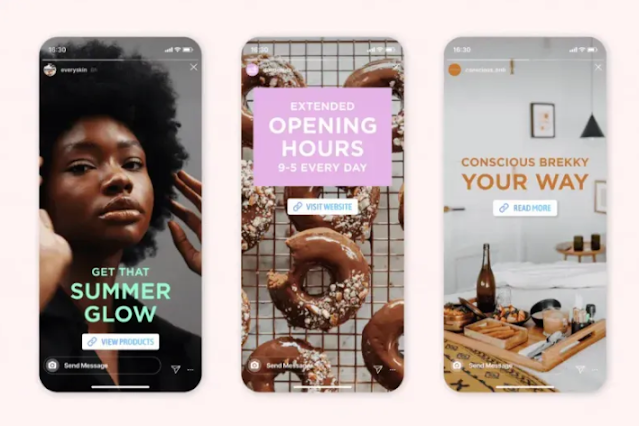Cara Mengatur Firefox sebagai Browser Default di iPhone
Setelah Google Chrome meluncurkan pembaruan untuk mendukung fitur aplikasi default di iOS 14, Firefox juga bergabung dengan mengikuti langkah Google Chrome tersebut.
Jadi, jika Anda adalah seseorang yang menggunakan Firefox sebagai browser default mereka di Mac, sekarang Anda dapat menggunakannya di iOS.
Setelah peluncuran Firefox Quantum, saya telah menggunakannya sebagai browser utama saya di semua perangkat saya. Dan saya senang akhirnya bisa menggunakannya sebagai default di iPhone saya.
Pada artikel ini, saya akan menunjukkan kepada Anda bagaimana Anda dapat mengatur Firefox sebagai browser default Anda pada iPhone di iOS 14.
2. Di sini, ketuk pengaturan “Default Browser App/Aplikasi Browser Default”.
3. Terakhir, pilih Firefox untuk mengaturnya sebagai browser default Anda.
Sekarang Anda telah menyetel Firefox sebagai peramban bawaan Anda, saat Anda mengeklik tautan, alih-alih membukanya di Safari, itu akan terbuka di Firefox.
Jika, karena alasan tertentu, Anda ingin kembali ke Safari, ikuti langkah-langkah yang sama, dan pilih Safari.